Cómo Reparar Una Tecla de Laptop: Guía Paso a Paso
¿Tu teclado de laptop presenta problemas al momento de escribir? ¿Una de las teclas no funciona correctamente o se ha quedado trabada? No te preocupes, en este artículo te mostraremos cómo reparar una tecla de laptop paso a paso y sin necesidad de gastar dinero en un técnico especializado.
La reparación de teclas de laptop puede ser más sencilla de lo que piensas. En muchos casos, el problema se debe a una suciedad acumulada debajo de la tecla o a un pequeño objeto que se ha atascado. Con unos sencillos pasos y herramientas básicas, podrás solucionar el inconveniente y volver a disfrutar de un teclado en perfecto estado. Sigue leyendo para aprender cómo reparar una tecla de laptop en casa.
- Repara fácilmente una tecla de laptop con esta guía paso a paso de mantenimiento de PC
- How to remove and replace a key on Acer Aspire laptop keyboard.
-
COMO REPARAR TECLADO DE PC QUE FUNCIONA INTERMITENTEMENTE
- ¿Cómo identificar el problema de una tecla de laptop que no funciona correctamente?
- ¿Cuáles son los materiales y herramientas necesarios para reparar una tecla de laptop?
- ¿Cuál es el proceso paso a paso para reparar una tecla de laptop dañada?
- ¿Qué precauciones debo tomar al reparar una tecla de laptop para evitar dañar otros componentes del equipo?
- Resumen
- Comparte este artículo
Repara fácilmente una tecla de laptop con esta guía paso a paso de mantenimiento de PC
Introducción
Los teclados de los portátiles son una de las partes más importantes del dispositivo. Con el uso continuo, es posible que algunas teclas dejen de funcionar correctamente. En este artículo, se describen los pasos necesarios para reparar fácilmente una tecla de laptop.
Paso 1: Limpieza de la Tecla
En algunos casos, una tecla puede dejar de funcionar debido a la acumulación de polvo y suciedad debajo de ella. En esta situación, la limpieza de la tecla podría ser todo lo que necesitas para devolverla a su estado original.
Para limpiar la tecla, apaga la laptop y desconecta el cargador. Luego, con un hisopo de algodón humedecido con alcohol isopropílico, frota suavemente alrededor de la tecla. Asegúrate de no mojar demasiado el hisopo para evitar dañar el teclado.
Paso 2: Verificación del Controlador de Teclado
Si la limpieza de la tecla no resuelve el problema, el siguiente paso es verificar si el controlador del teclado está funcionando correctamente. Para hacer esto, accede al "Administrador de Dispositivos" en Windows y busca "Teclados".
Mira También Cómo Reparar el Teclado de una Laptop HP de Forma Fácil y Rápida
Cómo Reparar el Teclado de una Laptop HP de Forma Fácil y RápidaSi hay un problema con el controlador, aparecerá un signo de exclamación amarillo junto al dispositivo. Haz clic derecho en el dispositivo y selecciona "Actualizar controlador". Si no hay actualizaciones disponibles, intenta desinstalar y reinstalar el controlador.
Paso 3: Reemplazo de la Tecla
Si los pasos anteriores no resuelven el problema, es posible que debas reemplazar la tecla. Antes de hacerlo, asegúrate de tener una tecla de repuesto y las herramientas necesarias para realizar la tarea.
Para reemplazar la tecla, primero retira la tecla defectuosa con cuidado usando un destornillador plano. Asegúrate de no dañar ninguna pieza del teclado mientras haces esto.
Luego, coloca la tecla de reemplazo en su lugar y presiónala firmemente hasta que haga clic en su lugar. Prueba la tecla para asegurarte de que funcione correctamente.
Conclusión
En conclusión, reparar una tecla de laptop es un proceso relativamente sencillo que cualquier persona puede realizar. Si la limpieza y la verificación del controlador del teclado no funcionan, el reemplazo de la tecla es una solución viable. Con los pasos descritos anteriormente, serás capaz de reparar fácilmente una tecla defectuosa y mantener tu laptop en perfecto estado.
How to remove and replace a key on Acer Aspire laptop keyboard.
COMO REPARAR TECLADO DE PC QUE FUNCIONA INTERMITENTEMENTE
¿Cómo identificar el problema de una tecla de laptop que no funciona correctamente?
Para identificar el problema de una tecla de laptop que no funciona correctamente, se deben seguir los siguientes pasos:
 Cómo Reparar Un Teclado De Laptop Desconfigurado
Cómo Reparar Un Teclado De Laptop Desconfigurado1. Reiniciar la laptop: A veces, un simple reinicio puede solucionar el problema.
2. Limpiar la tecla: La acumulación de polvo y suciedad debajo de la tecla puede afectar su funcionamiento. Se recomienda limpiar con aire comprimido o con un hisopo humedecido en alcohol isopropílico.
3. Comprobar el teclado virtual: Si la tecla no funciona en el teclado físico, se puede intentar usar el teclado virtual para verificar si el problema persiste.
4. Actualizar los controladores: Asegurarse de tener los controladores más recientes instalados puede solucionar problemas de compatibilidad.
5. Reemplazar el teclado: Si ninguna de las soluciones anteriores funciona, es posible que sea necesario reemplazar el teclado de la laptop.
Es importante recordar que estos pasos deben ser realizados por personal capacitado en mantenimiento de PC para evitar daños mayores en la laptop.
Mira También Aprende Cómo Utilizar Las Teclas F en Tu Laptop para Aprovechar al Máximo Tu Dispositivo.
Aprende Cómo Utilizar Las Teclas F en Tu Laptop para Aprovechar al Máximo Tu Dispositivo. ¿Cuáles son los materiales y herramientas necesarios para reparar una tecla de laptop?
Para reparar una tecla de laptop necesitarás los siguientes materiales y herramientas:
Materiales:
- Un destornillador pequeño
- Un par de pinzas
- Alcohol isopropílico
- Un paño o toalla suave
- Una tecla de repuesto (si es necesario)
Herramientas:
- Un kit de herramientas para reparación de computadoras portátiles
- Un manual de reparación de la laptop específica (opcional)
Pasos a seguir para reparar una tecla de laptop:
- Apaga la laptop y desconecta el cargador.
- Retira la tecla dañada con cuidado con ayuda de las pinzas.
- Limpia la zona de la tecla con alcohol isopropílico para retirar cualquier residuo o suciedad.
- Revisa si la tecla está rota o si simplemente se salió del lugar. Si está rota, reemplázala con una nueva. Si solo se salió, asegúrate de colocarla en su lugar correctamente.
- Coloca la tecla en su lugar y presiónala con cuidado hasta que escuches un "clic".
- Enciende la laptop y verifica si la tecla funciona correctamente.
¿Cuál es el proceso paso a paso para reparar una tecla de laptop dañada?
El proceso para reparar una tecla de laptop dañada es el siguiente:
1. Identificar la tecla dañada: Antes de comenzar a reparar, es importante identificar qué tecla está dañada. Puede ser una tecla individual o varias teclas en un área específica del teclado.
Mira También Cómo Utilizar el Teclado de una Laptop para Acelerar tu Productividad.
Cómo Utilizar el Teclado de una Laptop para Acelerar tu Productividad.2. Retirar la tecla: Una vez identificada la tecla dañada, se debe retirar con cuidado. Esto se puede hacer aplicando presión suave hacia arriba y hacia afuera de la tecla con los dedos o utilizando una herramienta suave como un destornillador plano o una tarjeta de crédito.
3. Limpieza: Después de retirar la tecla, es importante limpiar la superficie debajo de ella y la tecla misma. Puede utilizar un paño suave y limpio humedecido con agua tibia o alcohol isopropílico.
4. Revisión: Inspeccione la tecla y la superficie debajo de ella para asegurarse de que no haya ningún daño evidente o suciedad que pueda causar problemas de funcionamiento.
5. Reemplazo de partes: Si hay algún daño evidente en la tecla o en la superficie debajo de ella, se deben reemplazar las partes necesarias.
6. Colocar la tecla: Alinee la tecla correctamente en su lugar y presione hacia abajo para fijarla en su posición. Es importante asegurarse de que la tecla esté firmemente en su lugar y que no tenga movimiento excesivo.
7. Prueba: Pruebe la tecla para asegurarse de que funcione correctamente. Si la tecla sigue sin funcionar, es posible que haya un problema más serio con el teclado y se debe considerar su reemplazo.
Mira También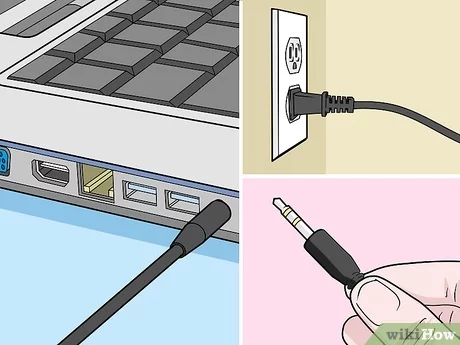 Aumenta el Volumen de tu Laptop con estas Sencillas Teclas.
Aumenta el Volumen de tu Laptop con estas Sencillas Teclas.Nota: Si no se siente cómodo realizando la reparación usted mismo, es recomendable buscar la ayuda de un profesional en reparación de computadoras.
¿Qué precauciones debo tomar al reparar una tecla de laptop para evitar dañar otros componentes del equipo?
Al reparar una tecla de laptop, debes ser cuidadoso para evitar dañar otros componentes del equipo. Para hacerlo, sigue estas precauciones:
1. Desconecta la batería y el cargador: antes de iniciar cualquier trabajo en tu laptop, asegúrate de que esté completamente desconectada de la corriente eléctrica. Esto evitará posibles cortocircuitos o daños en los componentes.
2. Trabaja en un lugar limpio y sin estática: la electricidad estática puede dañar los componentes electrónicos, por lo que debes trabajar en un lugar limpio y sin alfombras o superficies que puedan generar electricidad estática.
3. Ten las herramientas adecuadas: asegúrate de contar con las herramientas necesarias para abrir la laptop y reparar la tecla. Usa un destornillador adecuado para cada tornillo y ten cuidado al retirar las piezas.
4. No fuerces ninguna pieza: si algo no sale fácilmente, no lo fuerces. Intenta encontrar la forma correcta de retirar la pieza sin dañarla.
Mira También Cómo Reparar El Teclado de Tu Laptop de Forma Sencilla.
Cómo Reparar El Teclado de Tu Laptop de Forma Sencilla.5. Guarda todas las piezas en orden: cuando desarmes la laptop, coloca las piezas en orden y en un lugar seguro para que no se pierdan.
Siguiendo estas precauciones, podrás reparar la tecla de tu laptop sin dañar otros componentes importantes.
Resumen
En conclusión, el mantenimiento de PC es una tarea esencial para asegurar que tu equipo funcione correctamente y tenga una vida útil prolongada. Con algunas herramientas básicas y conocimientos, puedes realizar reparaciones y actualizaciones en casa, ahorrando tiempo y dinero.
En este artículo, te hemos mostrado cómo reparar una tecla de laptop paso a paso, desde la identificación del problema hasta la solución final. Recuerda siempre tener precaución cuando trabajes con componentes electrónicos y sigue las instrucciones cuidadosamente.
- Identifica el problema: Si una tecla no funciona o se siente pegajosa, es posible que necesite ser reparada o reemplazada.
- Retira la tecla: Usa una herramienta suave para retirar la tecla y limpia debajo de ella con aire comprimido o un hisopo de algodón.
- Reemplaza la tecla: Si la tecla está dañada, compra una nueva y colócala en su lugar siguiendo las instrucciones del fabricante.
Comparte este artículo
Si encontraste útil esta guía para reparar una tecla de laptop, asegúrate de compartirla con tus amigos y seguidores en las redes sociales. Si tienes algún comentario o pregunta sobre el mantenimiento de PC, déjanos saber en la sección de comentarios a continuación. ¡Y no olvides seguirnos para más consejos y trucos!
Si deseas ponerte en contacto con el administrador de este blog, puedes hacerlo a través de nuestro formulario de contacto en la página "Contáctanos". ¡Estamos ansiosos de saber de ti!
Si quieres conocer otros artículos parecidos a Cómo Reparar Una Tecla de Laptop: Guía Paso a Paso puedes visitar la categoría Teclado.
Deja una respuesta

¡Más Contenido!